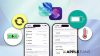在這個數位化的時代,手機已經不僅僅是一個通訊工具,更是我們日常生活中不可或缺的一部分。我們經常需要在手機上下載各種檔案,然而對於新手 iPhone 使用者來說,在 iPhone 上找到下載的檔案可能是一個挑戰。那麼 iPhone 下載檔案在哪 ? 是否有一個統一的位置可以找到所有下載的內容?本篇教學將會詳細解釋如何在 iPhone 上找到你的下載檔案,以及如何變更儲存的位置呢?
iPhone 下載檔案在哪 裡呢?
在現代快節奏的生活中,手機已經成為我們的隨身小電腦,所以隨時隨地都會透過它來查詢資料、下載資料,但是透過 iPhone 下載後的檔案去哪了呢?跟著我們一起找到它!
Safari 瀏覽器
如果你是透過 Safari 瀏覽器下載檔案,在下載後的當下,你可以直接在網址列的旁邊,點一下「頁面設定」按鈕,選擇「下載項目」選項。

這邊就可以看到你剛才下載的檔案,這個檔案也會同步儲存在系統預設的「iCloud 雲碟」>「下載項目」資料夾中。

如何變更 Safari 下載項目的儲存位置?
iPhone 預設從 Safari 下載的位置會在「檔案 App」的「iCloud 雲碟」>「下載項目」資料夾中,如果你想要幫自己在 iPhone 上更容易找到和管理這些下載的檔案,那麼你可以到「設定」>「Safari」,從「下載項目」選單裡去做變更。

你可以在 iCloud 雲碟裡,幫自己建立一個專屬 iPhone 下載檔案的資料夾,這樣子之後在「檔案 App」裡找資料裡,就會更方便。

Chrome 瀏覽器
若你是使用 Chrome 瀏覽器下載檔案,在下載後,你可以從「下載內容」看到剛才所下載的檔案。

它預設的下載位置會在「檔案 App」的「我的 iPhone」>「Chrome」資料夾中。

如何變更 iPhone Chrome 瀏覽器下載項目的儲存位置?
目前 Chrome 瀏覽器下載項目的儲存位置,只能在桌機使用 Chrome 瀏覽器時才能變更預設位置,在 iPhone 上預設的下載位置會在「檔案 App」的「我的 iPhone」>「Chrome」資料夾中。
不過,你可以在下載時,選擇「在其他應用程式中開啟」,就可以手動的把下載的檔案,儲存到自己希望的位置,或者直接透過 AirDrop、訊息、郵件、LINE app 來傳送。

總結
隨著科技的進步,手機已經是我們日常生活中很重要的一個工具,所以希望這篇文章能夠幫助所有 iPhone 新手們,如何在 iPhone 上找到 Safari 和 Chrome 等瀏覽器的下載位置,以及如何變更儲存位置,也能更輕鬆找到你需要的檔案。
如果想第一時間看到更多 Apple 相關資訊,請追蹤蘋果迷粉絲團以掌握最新訊息,並且訂閱我們 YouTube 頻道,取得直播第一時間通知,或者加入蘋果迷社團跟大家一起討論使用心得哦~
如果想要與蘋果迷近距離聊天,可以加入我們的 YouTube 頻道會員,前往會員專屬的 Discord 聊天室找我們。